解决win10提示无法开启SENS服务
1、电脑开机后,点击开始菜单—Windows powershell,选择已管理员身份运行,如图。
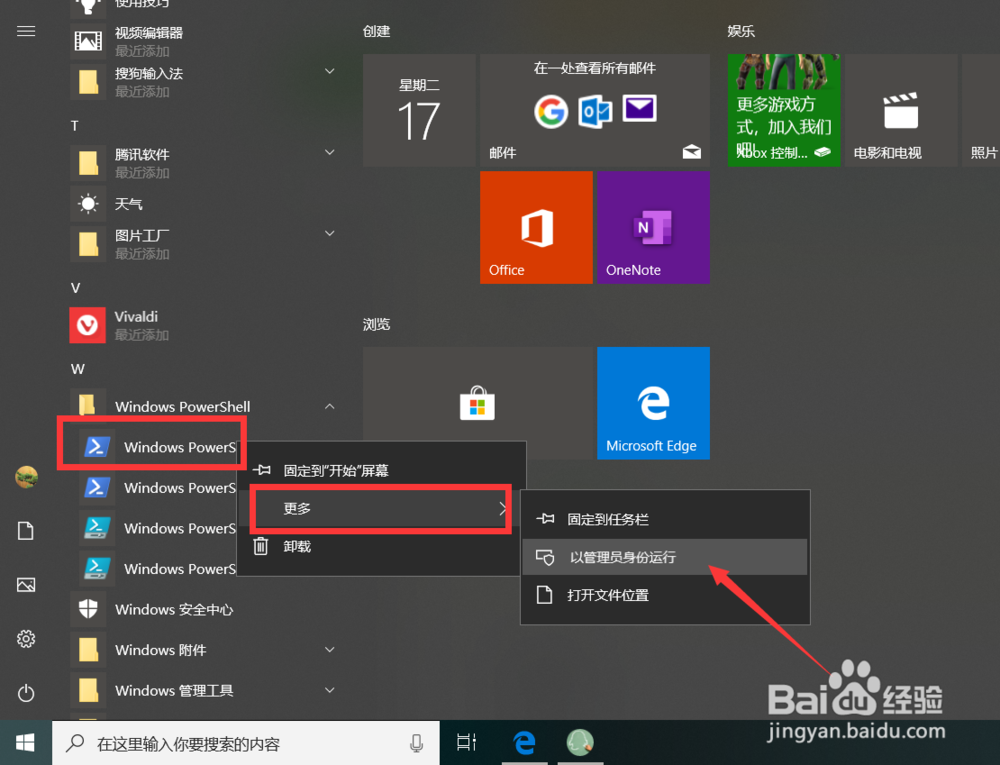
2、Windows powershell启动后,在命令行界面输入“netsh winsock reset catalog”然后按回车,如图。

3、命令输入完成后,弹出winsock目录重置成功提示,重启计算机完成重置,如图。
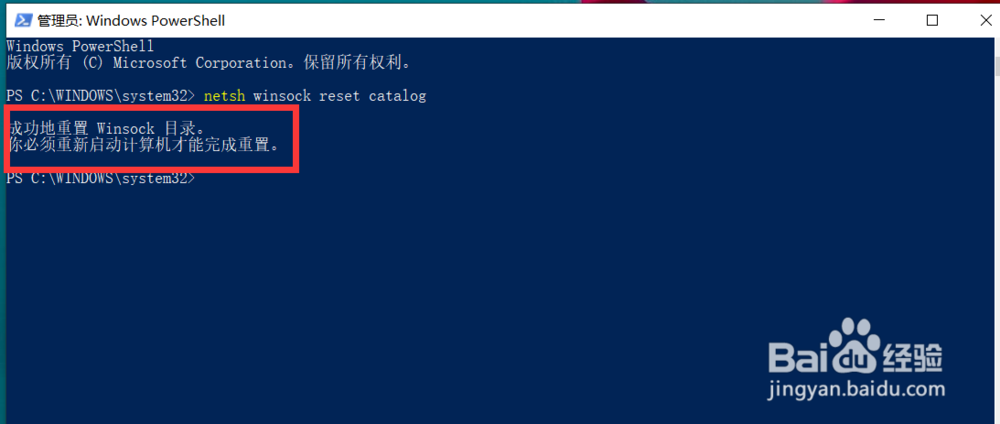
4、电脑重启完成后,用鼠标右键点击此电脑,如图。
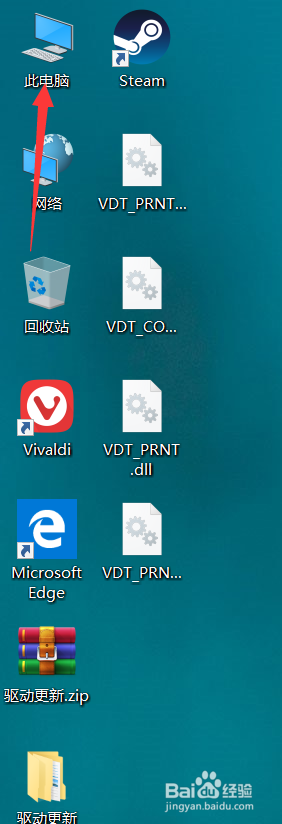
5、点击后,在弹出的选择界面点击管理选项,如图。
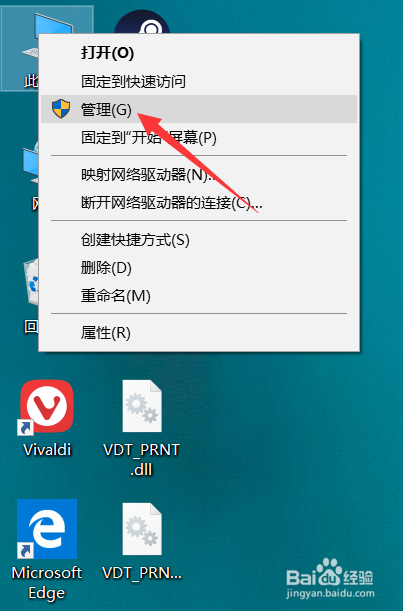
6、进入计算机管理界面后,点击服务和应用程序选项,如图。
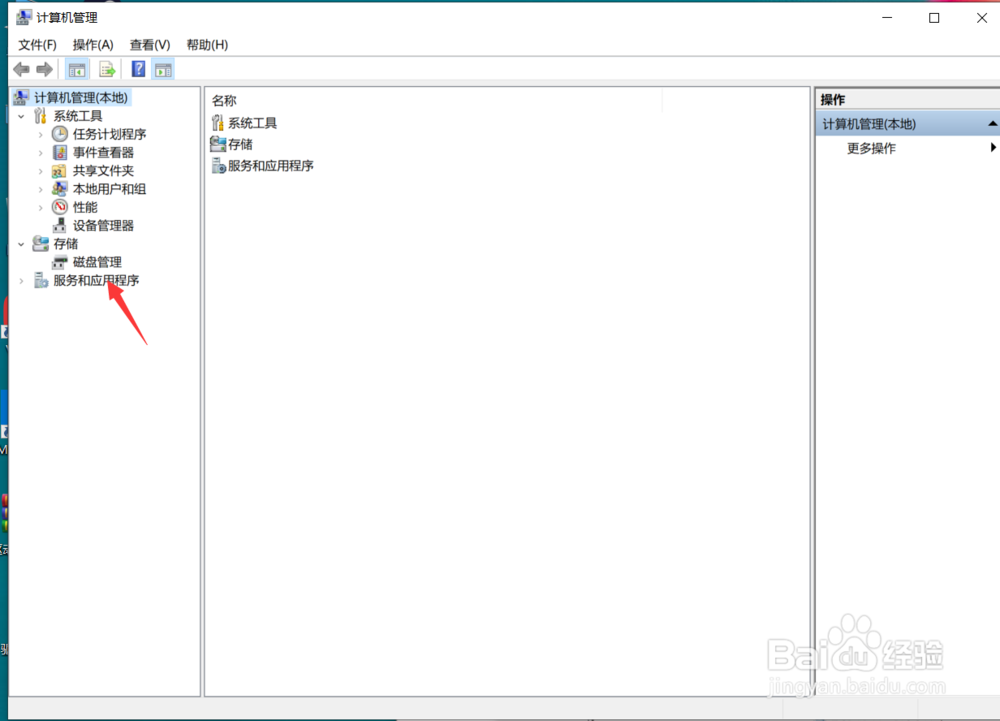
7、点击后,在服务和应用程序选择界面点击服务选项,如图。
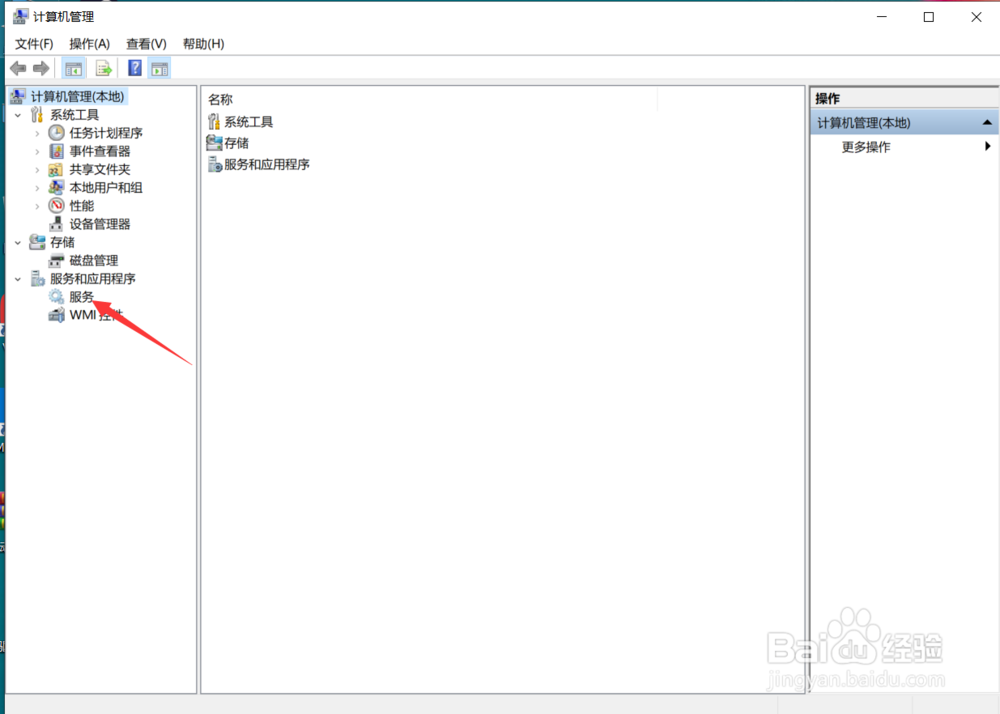
8、点击后,在弹出的服务界面双击“System Event Notification Service”,如图。
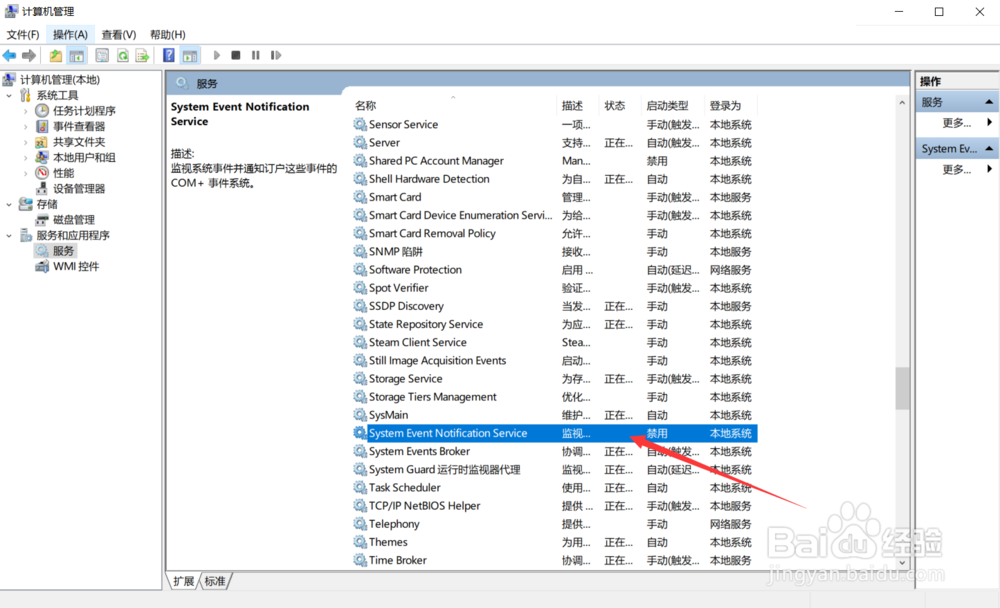
9、双击进入System Event Notification Service属性界面后,把启动类型设为自动并点击应用,如图。
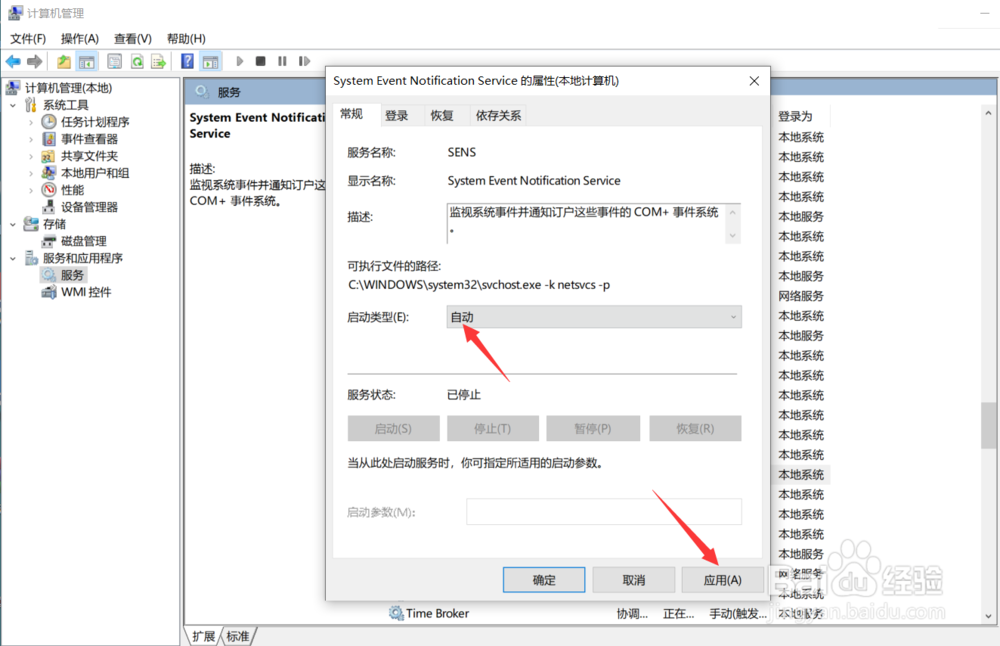
10、启动类型设置成功后,点击下方的启动然后在点确定,如图。
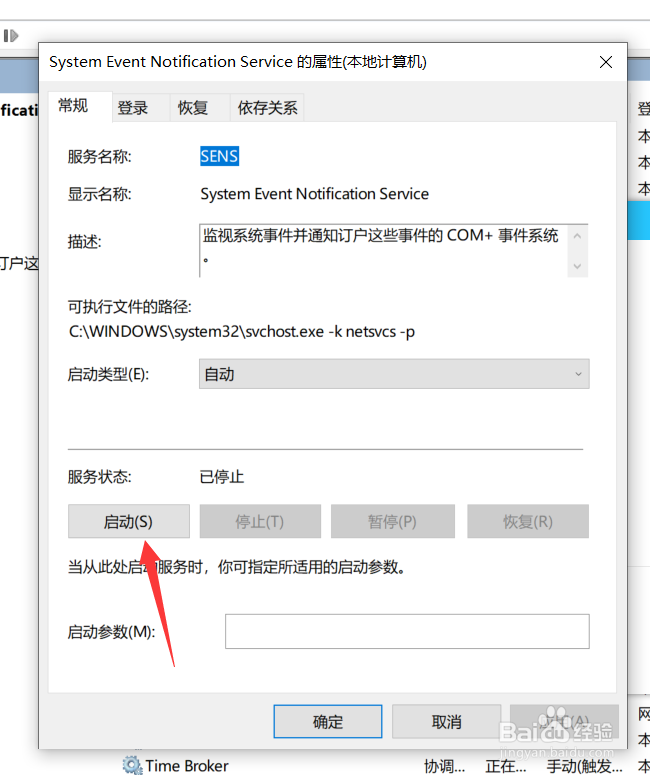
11、启动成功后,返回到服务界面,可以看大SENS服务已成功启动了,如图。
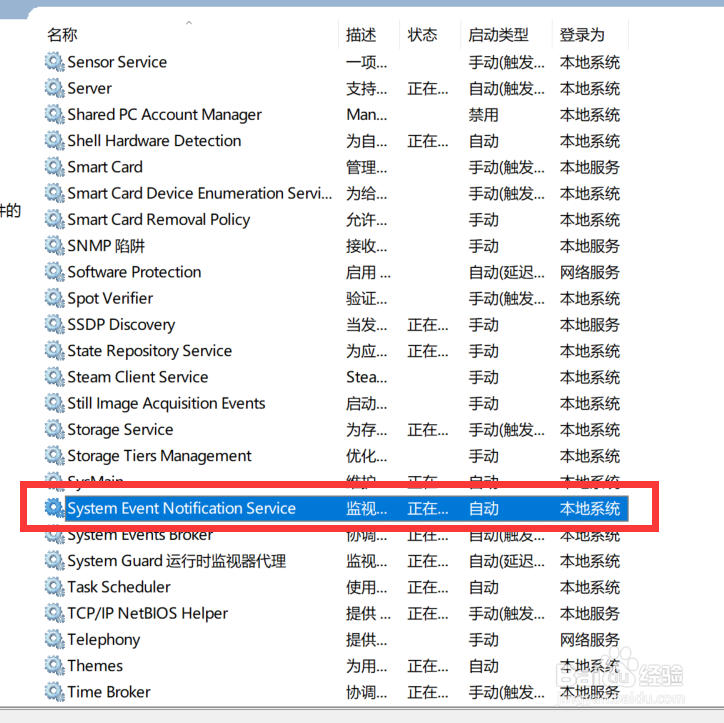
1、win10 sens服务启动方法步骤:
1、打开Windows powershell 命令界面
2、输入命令重置winsock目录
3、重启计算机
4、计算机重启完成后打开计算机管理
5、在计算机管理界面点击服务
6、在服务界面双击SENS服务
7、设置SENS启动类型和自动
8、启动SENS服务
声明:本网站引用、摘录或转载内容仅供网站访问者交流或参考,不代表本站立场,如存在版权或非法内容,请联系站长删除,联系邮箱:site.kefu@qq.com。
阅读量:54
阅读量:44
阅读量:105
阅读量:174
阅读量:49